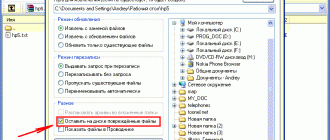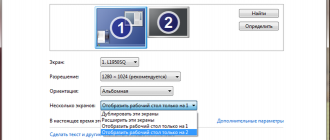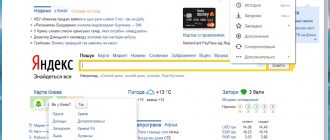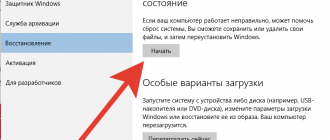Содержание
Ускорение Windows 10 — обзор 5 лучших программ (на русском языке)

Доброго времени суток!
Народная мудрость: нет предела совершенству?!
Многие пользователи отмечали (и отмечают), что новая ОС Windows 10 работает несколько медленнее, чем Windows 7 (и тем более по сравнению с Windows 8.1). Наверное, именно поэтому к программам, которые могут автоматически оптимизировать и ускорить систему — всегда большой интерес и спрос…
В этой статье я хочу рассмотреть несколько программ на русском языке, которые совместимы с новой ОС, и позволят вам в авто-режиме навести «порядок» и несколько ускорить работу системы (то бишь, поднять производительность). На истину в последней инстанции не претендую, но лучшее, чем пользуюсь сам, приведу ниже. И так…
Примечание! Для максимального ускорения Windows, кроме утилит, представленных ниже, я рекомендую Вам настроить (т.е. оптимизировать) ОС. Об этом рассказано в другой моей статье, ссылка ниже.
Супер-оптимизация Windows 10 — https://ocomp.info/super-optimizatsiya-windows-10.html.
∞
Лучшие 5 утилит для ускорения Windows 10
Сайт: http://ru.iobit.com/advancedsystemcarefree.php
Одна из лучших программ для очистки, оптимизации и ускорения Windows, причем все это она делает в комплексе! Повторить такое может далеко не каждый сборник утилит!
Что больше всего подкупает, так это направленность на пользователя: разработчики сделали так, чтобы пользоваться программой мог даже совсем начинающий пользователь! Посудите сами, при первом запуске программы — вам всего лишь нужно нажать одну кнопку: «ПУСК» (скрин ниже). Далее SystemCare проанализирует систему и предложит исправить все найденные проблемы (останется только согласиться).
Advanced SystemCare 10 — главное окно // очистка и оптимизация
Кстати, обратите внимание на большую функциональность, на «галочки» (см. на скрине выше), выставленные по умолчанию:
- оптимизация загрузки;
- очистка и дефрагментация системного реестра;
- удаление мусора;
- ускорение интернета;
- ремонт ярлыков, закрытие уязвимостей;
- удаление шпионского ПО и т.д.
Даже за одно это — программа бы заслуживала уважение и популярность! Но у нее в арсенале есть еще спец. вкладки — одна из них «Ускорение». В ней можно провести:
- турбо-ускорение: остановка не используемых служб, освобождение оперативной памяти для максимального ускорения ПК;
- аппаратное ускорение: в SystemCare есть специальные алгоритмы, улучшающие работу и взаимодействие с драйверами, за счет чего можно выиграть в производительности;
- глубокая оптимизация: программа проводит поиск и анализ параметров, конфигурации ОС Windows, за счет чего еще можно выиграть в скорости работы ПК;
- очиститель приложений: покажет и расскажет, чем вы не пользуетесь, и даст рекомендации по удалению некоторого софта (уверен, найдутся и такие программы о которых вы уже давно забыли!).
Advanced SystemCare 10 — вкладка ускорение
Отдельно хочется поблагодарить разработчиков программы за вкладку «Защита». Дело в том, что многие классические антивирусные программы не находят вирусов, например, в рекламном ПО, в то время как SystemCare сообщает об этом и блокирует доступ такому «добру» в вашу систему.
Основные функции во вкладке «Защита»:
- анти-слежка в браузере (теперь никто не сможет просмотреть историю, какие и когда сайты вы посещали);
- защита сёрфинга: в браузере вы больше не увидите вредоносные страницы, раздражающую рекламу, и убережете свой ПК от множества угроз;
- защитник в реальном времени: защищает вашу систему от шпионского ПО (особо актуально сейчас, когда все более популярны интернет-платежи);
- защита домашней страницы: многое рекламное ПО меняет домашнюю страницу на свою. В результате, при запуске браузера видишь кучу открытых вкладок, все виснет и тормозит. Теперь этого не будет!
- усиление Windows 10: защита вашей ОС будет усилена от троянских программ и хакерского взлома.
Advanced SystemCare 10 — защита системы
В общем-то, получается очень добротный пакет утилит в одном флаконе, помогающий быстро и легко удалить весь мусор, и привести систему в нормальную производительность. Рекомендую к использованию!
Ashampoo WinOptimizer
Сайт разработчика: https://www.ashampoo.com/ru/rub/fdl
Если вы хотя бы раз пользовались программами от компании Ashampoo (у них, например, лет 10 назад была оч.
популярна программа для записи дисков CD/DVD) — то наверняка знаете, какое внимание компания уделяет простоте использования софта. Т.е.
программа должна быть такая — чтобы после первого ее запуска, можно было сразу же начать с ней работать, не теряя и 5 минут на изучение!
Должен вам сказать, что WinOptimizer — именно такая программа, быстро и легко ускоряющая вашу систему, и не требуя ни грамма времени на ее изучение.
WimOptimizer — главное окно
После запуска — вы увидите, что программа состоит из трех вкладок: очистка, оптимизация, защита. Проанализировав вашу систему, WinOptimizer сообщит, что необходимо исправить. Вам нужно всего лишь подтвердить это намерение.
Кстати, что хочу подчеркнуть — программа на самом деле находит десятки проблем на ПК и исправляет их. Даже на «глаз», после ее работы, система становится отзывчивее, работать становится комфортнее и приятнее.
WimOptimizer — оптимизация
WimOptimizer работает полностью в автоматическом режиме: т.е. вам ничего ненужно настраивать, копаться в настройках реестра, куда-то лезть в панель управления и т.д. Что называется — один раз установил и забыл!
Основные особенности:
- вся работа разделена на три раздела: оптимизация, защита, очистка;
- полностью автоматическая работа;
- большая функциональность;
- простота и легкость в использовании;
- стильный, современный и удобный (самое главное!) дизайн;
- поддержка русского языка на 100%
- полная совместимость с Windows 10 (32/64 bits).
Glary Utilities
Сайт: http://www.glarysoft.com/
Перед вами огромный пакет утилит (их здесь десятки — один раз установил, и больше ничего не нужно искать), которые собраны в большой единый пакет. В качестве оптимизации и ускорения, конечно, программа уступит первым двум, зато в плане функциональности — ей нет равных!
В программе есть несколько модулей (в каждом модули несколько функций):
- модуль очистки;
- оптимизация: менеджер автозапуска, дефрагментация диска, оптимизатор памяти, диспетчер драйверов и пр.;
- безопасность, файлы и папки;
- сервис.
Glary Utilities — оптимизация
Есть довольно интересная «кнопка» — одним кликом («1-кликом», см. скрин ниже). Суть в том, что вы за один клик мышкой делаете сразу несколько действий:
- очищаете системный реестр;
- исправляете ярлыки;
- удаляете рекламное ПО;
- стираете временные файлы и пр. Удобно!
Что можно сделать 1-им кликом мышки!
Полный перечень дополнительных утилит, встроенных в пакет Glary Soft приведен на скрине ниже:
- уничтожение вредоносного ПО;
- диспетчер драйверов;
- поиск дубликатов файлов;
- поиск пустых папок;
- восстановление файлов;
- проверка диска (оценка его состояния);
- шифрование файлов (запароливание папок);
- сведения о системе;
- оптимизатор памяти и многое другое!
Glary Utilities — модули
Auslogics BoostSpeed
Сайт: https://www.auslogics.com/ru/software/boost-speed/
BootSpeed — программа, наделавшая много шума, после своего появления.
Позволяет в считанные секунды узнать о состоянии своего компьютера: BootSpeed автоматически определит сколько «мусорных» файлов можно удалить, найдет все проблемы и ошибки, которые мешают быстрой работе вашей системы, найдет и исправит ошибки в системном реестре. Пример поиска проблем и анализа работы ПК — показан на скриншоте ниже. Как видно, результаты не очень…
BootSpeed — состояние ПК — плохое
Результаты работы программы впечатляют:
- удалено порядка 3,5 ГБ мусора: временных файлов, файлов, оставшихся от старых удаленных программ и пр.;
- было исправлено 229 проблем с реестром: удалены ошибочные записи, «хвосты» от приложений и пр.;
- исправлено 188 проблем, отражающихся на скорости работы компьютера.
Проблемы устранены! BootSpeed
Основные возможности программы:
- оптимизация Windows, исправление ошибок;
- очистка системного реестра от ненужных и ошибочных записей;
- оптимизация и увеличение быстродействия вашей сети;
- эффективная очистка дисков от «мусорных» файлов;
- поиск и удаление файлов-дубликатов (один и тех же файлов в разных папках, например, у любителей музыки или картинок/фото — в разных папках могут быть одни и те же композиции);
- возможность просмотра подробного отчета сведений о системе;
- контроль за приложениями в автозагрузке (в том числе, рекомендации по отключению ненужного);
- поддержка русского языка;
- совместимость с Windows 10.
Wise Care 365
Сайт: http://www.wisecleaner.com/wise-care-365.html
Wise Care 365 — умная забота о вашем компьютере (именно так и переводится название программы с английского на русский). В общем-то, отличная утилита для поддержания вашей Windows в нормальном и «здоровом» режиме, чтобы не испытывать тормозов, ошибок, лагов и прочего «добра» из-за не оптимизированной ОС.
Интерфейс программы заслуживает отдельной благодарности разработчикам: ненужно лазить в поиске чего-то где-то за 10-ю вкладками. Здесь всё представлено на панели сверху:
- раздел проверки и анализа состояния ПК (скриншот ниже);
- раздел очистки диска от «мусора»;
- раздел оптимизации и ускорения системы;
- раздел контроля за конфиденциальной информацией;
- раздел система;
- помощь.
Здоров ли ваш ПК? Wise Care 365
В плане оптимизации и ускорения (а именно эту цель я ставил этой статье) с помощью Wise Care вы сможете:
- провести дефрагментацию диска;
- исправить ошибки в реестре и сжать его;
- настроить автозапуск программ, служб;
- освободить оперативную память;
- провести «простую», но эффективную оптимизацию Windows в 1-клик мышкой.
Wise Care 365 — оптимизация
В целом, программа оставляет самые положительные эмоции. Кроме основных задач, перечисленных выше, Wise Care 365 способен:
- защищать приватную информацию;
- автоматически выключить ПК через заданное время;
- есть планировщик задач;
- восстанавливать системный реестр из заранее сделанной копи;
- вести контроль за температурой (и информировать вас о ней);
- программа может скрыть и убрать из виду ваши личные папки, которые вы не хотите никому показывать;
- поможет узнать характеристики вашего железа.
На этом я закругляюсь. Надеюсь обзор будет полезен, и вы настроите свой ПК/ноутбук на максимальную производительность. Всего доброго!
RSS (как читать Rss)
Полезный софт:
- МОНТАЖ
Отличное ПО для начала создания своих собственных видеороликов (все действия идут по шагам!). сделает даже новичок!
- Ускоритель компьютера
Программа для очистки Windows от мусора (ускоряет систему, удаляет мусор, оптимизирует реестр).
Источник: https://ocomp.info/uskorenie-windows-10-obzor-5-luchshih-programm-na-russkom-yazyike.html
Программы для оптимизации работы компьютера на Windows 10: обзор лучших приложений для повышения производительности
Каждый, кто задумывался над тем, почему его компьютер начинает тормозить во время работы, знает, что такое оптимизация и как она происходит.
Ручная настройка ОС, которая приводит к наименьшей загрузке процессов и высвобождению ресурсов, весьма трудоёмкая процедура. Кроме того, всегда можно что-то упустить или настроить не так.
Именно поэтому существуют программы-оптимизаторы.
Для чего нужны программы по оптимизации работы Windows
Программы для оптимизации выполняют целую кучу задач, так как улучшение работы системы — это целый комплекс действий, состоящий из объемного списка. Основные направления работы приложений можно условно разделить на категории:
- очистка диска и реестра Windows от мусора и мелких ошибок;
- дефрагментация разделов жёсткого диска;
- поиск и обновление драйверов;
- оптимизация настроек системы, параметров, служб и автозагрузки;
- ограничение внутренних программ Windows: собирателей информации для анализа, Windows Store и других;
- прочие оптимизирующие установки.
Все вышеописанное можно проделать вручную и потратить на это пару-тройку часов.
Или же можно довериться софту, провернуть все оптимизирующие процессы в несколько минут, причём почти без кликов мышки и клавиатуры.
Можно сказать, что программы по оптимизации нужны для улучшения работы операционной системы, а также облегчения обслуживания ПК пользователем.
Автор часто пользуется программами для оптимизации, но все же не доверяется им на все сто процентов. Дело в том, что некоторые утилиты могут пропускать важные моменты в оптимизации.
К примеру, не существует приложения, которое ориентировано на отключение служб, все программы проводят чистку этого сегмента поверхностно, без особого анализа. С некоторыми внутренними ограничениями для приложений тоже есть проблемы.
Потому совет от автора: доверяй, но проверяй и не ленись принимать участие в оптимизации личн.
Лучшие программы для оптимизации работы компьютера на Windows 10
С оптимизацией как в боксе — поставил не на того боксёра и вылетел в трубу. При этом неважно, насколько он молодой и сильный, в большинстве своём решают навыки и опыт.
На рынке программ все аналогично: доверять можно только проверенным корифеям.
В противном случае можно не только не оптимизировать ничего, но даже и получить вирус или программу-майнер.
CCleaner
CCleaner — одна из лучших программ-оптимизаторов, основная направленность которой является очистка диска и реестра от мусора. Также в функционал программы добавлен удобный интерфейс для управления установленными программами, отдельным пунктом настройка автозагрузки Windows и несколько других возможностей.
Программа CCleaner направилена на очистку диска и реестра от мусора
Возможности программы:
- удаление всех следов деятельности пользователя за компьютером;
- проверка реестра, которая включает в себя все: от неверных расширений файлов до ошибочных путей ярлыков;
- удаление даже стандартных приложений Windows без дополнительных условий вроде отключения службы;
- внесение правок в автозагрузку;
- анализ дисков на ошибки;
- поиск файлов дубликатов;
- затирание информации на диске.
Плюсы программы:
- бесплатная версия программы отличается от платной только возможностью технической поддержки;
- малый размер и большая продуктивность;
- очень простой в понимании интерфейс;
- скорость работы приложения;
- возможность анализа диска на занятое пространство.
Минусы программы:
- существенных не обнаружено.
Ссылка на официальный сайт: https://www.ccleaner.com/ccleaner.
AVG PC TuneUp
AVG PC TuneUp — условно бесплатная платформа, которая содержит в себе порядка тридцати различных утилит для оптимизации работы системы.
Немецкие разработчики постарались для максимального удаления всех возможных причин замедления ПК.
Кроме того, программа содержит режим Turbo: на время отключаются ненужные процессы Windows для максимальной производительности системы.
AVG PC TuneUp — целая платформа, которая содержит в себе набор из 30 утилит для оптимизации Windows
Возможности программы:
- освобождение места на диске через очистку ненужных данных браузеров, Store и других приложений;
- режим Turbo, который временно отключает лишние процессы системы;
- анализ неиспользуемых программ;
- очистка реестра;
- поиск и устранение ошибок диска;
- работа в режиме реального времени;
- настройка скрытых параметров Windows 10 и многое другое.
Плюсы программы:
- практически полный набор утилит для обслуживания и оптимизации ОС;
- режим Turbo, у которого нет аналогов в других продуктах;
- работа и оценка ПК в режиме реального времени;
- подробные отчёты обо всех проделанных операциях;
- постоянное обновление программы;
- автоматическое выполнение обслуживающими процессами.
Минусы программы:
- утилита весьма дорогая, по сравнению со своими аналогами, кроме того, нельзя приобрести постоянную лицензию. Временное использование за 1190 р. в год.
Ссылка на официальный сайт: https://www.avg.com/ru-ru/profile.
System Mechanic
System Mechanic — это большой пакет приложений для оптимизации и улучшения работы Windows. В своём арсенале имеет до 50 утилит, в зависимости от редакции. Программа начала свою жизнь в 1998 году, и имеет несколько запатентованных технологий, к примеру, автоматическое восстановление компонентов Windows.
System Mechanic — это большой пакет приложений для оптимизации и улучшения работы Windows
Возможности программы:
- очистка реестра от ошибок и неправильных путей;
- удаление старых файлов, которые остались вследствие деятельности программ;
- оптимизация оперативной памяти с удаление лишних процессов;
- улучшенная дефрагментация жёсткого диска;
- исправление интернет-соединения и многое другое.
Плюсы программы:
- запатентованные разработки в оптимизации ОС;
- улучшение практически каждой сферы работы Windows;
- надёжность и эффективность в работе;
- встроенный и удобный планировщик заданий;
- небольшой размер при максимуме функций.
Минусы программы:
- программа имеет только английский интерфейс;
- на первый взгляд немного сложная в управлении, кроме того, нет функции «Исправить в 1 клик».
Ссылка на официальный сайт: http://www.iolo.com/products/system-mechanic/.
MAGIX PC Check & Tuning
MAGIX PC Check & Tuning 2016 — это программный пакет, который позволяет быстро и эффективно обслуживать операционную систему и улучшать её работу. Причём одна программа может анализировать работу шести компьютеров одновременно.
MAGIX PC Check & Tuning 2016 — это программный пакет для улучшения операционной системы
Возможности программы:
- удаление следов работы браузеров;
- встроенный дефрагментатор;
- режим High Speed, для ускорения работы определённых процессов;
- комплексная оптимизация ОС;
- поиск и установка последних версий драйверов устройств.
Плюсы программы:
- настройка экономии электроэнергии;
- установка программы на шесть компьютеров с одной лицензии;
- собственный файловый менеджер;
- дружелюбный интерфейс.
Минусы программы:
- существенных не обнаружено.
Ссылка на официальный сайт: https://www.magix.com/int/supplementary-programs/pc-check-tuning/.
«Ускоритель компьютера»
«Ускоритель компьютера» — это очень простая программа для глубокой очистки и оптимизации компьютера. Основной вектор работы программы — удаление мусора и исправление ошибок реестра. Также у программы есть инструменты для анализа жёсткого диска и управления автозагрузкой.
«Ускоритель компьютера» — это программа для глубокой очистки комптьютера
Возможности программы:
- встроенный планировщик заданий;
- глубокая очистка реестра, включающая сканирование путей ярлыков, dll библиотек и многого другое;
- управление автозагрузкой;
- мониторинг винчестера на предмет повреждённых секторов или файлов;
- предоставление отчётов.
Плюсы программы:
- удобный и простой интерфейс;
- высокая скорость сканирования и исправления ошибок;
- доступна пробная версия;
- предоставление отчётов о проделанной работе.
Минусы программы:
- существенных не обнаружено.
Ссылка на официальный сайт: http://fast-computer.su.
: обзор программы «Ускоритель компьютера»
Выбрать оптимизирующую программу не так просто, как может показаться на первый взгляд. Большинство приложений специализируются на узкой области применения, потому их лучше использовать комплексно несколько программ одновременно.
- Алексей Герус
- Распечатать
Источник: https://winda10.com/optimizatsiya/programma-dlya-optimizatsii-rabotyi-kompyutera-windows-10.html
Лучший оптимизатор для Windows 10
Воспользуйтесь оптимизатором для Windows:
удалите ненужные программы и файлы, ускорьте работу ПК в 10 раз!
СКАЧАТЬ УСКОРИТЕЛЬ СЕЙЧАСРазмер – 18 Mb. Для Windows 7, 8, 10, XP, Vista.
Лучший оптимизатор для Windows 10
На вашем ПК скопилось большое количество ненужных файлов? Компьютер зависает и тормозит при работе? Обратите внимание на оптимизатор для Windows 10 «Ускоритель Компьютера».
Эта программа поможет вам разобраться с тем, как ускорить работу интернета и ноутбука, а также избавиться от ненужной информации, впустую захламляющей жесткий диск.
В статье мы рассмотрим основные функции софта, способные оказать вам помощь в этом.
Глобальное сканирование: устранение проблем ПК в пару кликов мыши
Наверняка, каждый человек, который сталкивался с оптимизацией компьютера, хоть раз в жизни ловил себя на мысли: «Как же было бы хорошо, если бы у меня была возможность решить все проблемы в один щелчок мыши». К сожалению, такого не бывает. Но вы можете попробовать сделать это в два клика. Тоже звучит неплохо, не правда ли?
Уже сейчас вы можете скачать приложение для чистки компьютера и опробовать это на своем ПК. Сразу после старта «Ускорителя Компьютера» запустите глобальное сканирование системы, а после его завершения — устраните все найденные проблемные файлы, щелкнув по кнопке «Исправить все ошибки». Готово!
В стартовом меню сразу же можно запустить глобальное сканирование ПК
Изучите проблемы изнутри: подробные отчеты
Если вы хотите быть в курсе того, какие файлы «Ускоритель Компьютера» счел нужным удалить при глобальном сканировании, то ознакомьтесь с результатами проделанной работы. Для этого просто кликните по интересующему вас разделу.
В окне «Очистка» вы найдете отчет обо всех найденных мусорных файлах: в корзине, журналах, дампах памяти, браузерах и т.д. Вы можете настраивать внешний вид списков, отключая или включая отображение отдельных пунктов в нем. Для этого просто установите или уберите галочки в меню слева.
Во вкладке «Очистка» вы удалите все мусорные файлы с компьютера в два щелчка мыши
Во вкладке «Реестр» вы также можете ознакомиться с перечнем найденных проблемных файлов и указать конкретные разделы для очистки.
Когда ваше любопытство будет удовлетворено, а списки на удаление скорректированы — нажмите «Исправить» и ошибки реестра или мусорные файлы будут устранены с вашего ПК в одно мгновение.
Во вкладке «Реестр» можно найти и устранить все популярные виды ошибок
Избавьтесь от лишнего: удаление программ и настройка автозагрузки
Увы, удаления мусорных файлов и оптимизации реестра может оказаться недостаточно для устранения причин торможения системы.
Обязательно следует обратить внимание и на список установленных программ на компьютере и избавиться от тех из них, которыми вы не пользуетесь.
Оптимизатор для Windows 10 также предоставит вам эту возможность.
Перейдите во вкладку «Инструменты» и кликните по кнопке «Удаление программ». На экране вашего ПК появится перечень всех установленных приложений.
Здесь вы можете узнать не только название того или иного софта, но и информацию о его производителе, местоположении, версии и даже дату установки. Выделите ненужное приложение и кликните «Удалить».
Следуйте инструкции, появившейся на экране, и тогда вы сможете избавиться от ненужного софта буквально за пару минут.
«Ускоритель Компьютера» позволяет удалять ненужные программы с ПК
Также «Ускоритель» предоставляет возможность настраивать функцию автозагрузки.
Перейдя в одноименную вкладку, вы выявите все программы, которые запускаются одновременно с Windows.
Определить те из них, которые вам не требуются при каждом сеансе работы за ПК. Уже вскоре вы отметите, что компьютер стал быстрее запускаться и меньше зависать.
Настройте автозагрузку и Windows будет загружаться быстрее в десятки раз!
Ненужные файлы: как отыскать и удалить?
На компьютере скопилось большое количество файлов, которые занимают почти все место на жестком диске? Настало время избавиться от них! Но как сделать это быстро? И понять, какие файлы нужны, а какие — нет? В «Ускорителе Компьютера» вы легко определите это. Во вкладке «Инструменты» вы найдете опции для поиска файлов-дубликатов и большим файлов. Как правило, и те, и другие чаще всего не требуются пользователям.
Вкладка «Инструменты»: здесь представлены все дополнительные инструменты для оптимизации ПК
Щелкнув по любой из этих кнопок, вы сможете выбрать папку для проверки и, если есть желание, настроить параметры поиска.
После запустите процесс и дождитесь его окончания. Когда все будет готово, на вашем экране появится отчет о проделанной работе.
Вы сможете ознакомиться с ним и отметить файлы, которые необходимо удалить программе.
Раз и навсегда избавьтесь от файлов-дубликатов и больших файлов!
Естественно, это не все функции, встроенные в «Ускоритель Компьютера». Подробнее о программе и ее возможностях вы можете узнать на других страницах нашего сайта.
Еще один секрет программы: для самых любопытных
Если вы принадлежите к числу людей, которые не беспокоятся о состоянии ПК до тех пор, пока что-нибудь не сломается, то для вас в «Ускорителе Компьютера» есть специальная функция. Лучший оптимизатор для Windows 10 может самостоятельно следить за вашим компьютером и удалять все лишнее. Для этого просто включите и настройте «Планировщик».
Ваш ПК с Windows 10 будет работать как новый!
СКАЧАТЬ УСКОРИТЕЛЬ СЕЙЧАСРазмер – 18 Mb. Для Windows 7, 8, 10, XP, Vista.
Источник: http://fast-computer.su/luchschiy-optimizator-dlya-windows.php
Программы для оптимизации работы компьютера Windows 10: ТОП-5
Зачастую компьютер, какой бы он ни был мощный, с течением времени работает все медленнее – в системе накапливается мусор, «хвосты» от приложений, а встроенные средства справляться с ними не успевают.
Да и настройки по умолчанию не всегда бывают оптимальными. В таком случае пригодятся программы для оптимизации работы компьютера Windows 10, которые вдохнут в ПК новую жизнь.
Вот список хорошо зарекомендовавших себя инструментов, совместимых с самой свежей версией ОС от Microsoft.
1.Ashampoo WinOptimizer
https://www.ashampoo.com
Одна из лучших программ для оптимизации работы, совместимая с компьютерами под Windows 10. И не просто совместимая, а дополнительно адаптированная в соответствии с добавленными в последних версиях «десятки» функциями.
За счет этого, позволяет быстро выполнить очистку на различных уровнях – прикладного софта (например, интернет браузеры, их кэш, прочие следы активности), дисковом (в частности, устраняет временные файлы и препятствует замусориванию системного раздела), настроек ОС (оптимизирует реестр, исправляет ошибки и т.д.).
Программа доступна в двух версиях – как бесплатная утилита для оптимизации работы и как полный вариант, более подходящий для компьютера с Windows 10.
В бесплатном варианте ключ выдается после несложной регистрации на сайте, после чего можно пользоваться упрощенным набором функций.
Можно просканировать в быстром или полном режиме, а также выполнить оптимизацию.
Вкладка модули позволяет точечно работать с инструментами – например, для очистки ОС.
Оптимизация собрана в отдельном подпункте.
Важные изменения можно отменять, что повышает безопасность использования утилиты (далеко не каждый софт для оптимизации Windows 10 это позволяет).
Наиболее часто запускаемые модули переносятся во вкладку Избранное для быстрого доступа.
В платной версии основной экран позволяет за один клик выполнить целый комплекс действий, каждое из которых служит оптимизацией Windows 10 (полезно не только для слабых ноутбуков). После анализа будут показаны обнаруженные недочеты.
Аналогичный отчет показывается и после выполнения оптимизации.
Для удобства можно автоматизировать оптимизацию на соответствующей вкладке – это позволит не повторять ее в ручном режиме, например, для оптимизации доставки Windows 10, если грузит интернет во время игр.
Также здесь имеется больше инструментов, так что если вы всерьез заботитесь о здоровье ПК – имеет смысл приобрести лицензию.
Плюсы:
- много функций;
- удобная группировка по разделам;
- оптимизация в 1 клик;
- есть бесплатный вариант.
Минусы:
- в бесплатном варианте сокращен функционал и есть реклама;
- требует регистрации даже без покупки.
2. Auslogics BoostSpeed
https://www.auslogics.com/ru/
Если предыдущая программа для оптимизации не подошла, попробуйте скачать и проверить работу компьютера после ускорения Auslogics BoostSpeed. Этот инструмент также позволяет выполнить комплексное обслуживание ПК.
Возможности программы включают:
- чистку диска от ненужных данных (в том числе журналы ошибок, файлы обновлений и т.д.);
- повышение производительности за счет тюнинга системы;
- даже серфинг в интернете прога ускорит, поскольку умеет тонко настраивать популярные браузеры;
- автоматизацию рутинных действий, чтобы компьютер сам за собой ухаживал.
Проверка выполняется с главного экрана, там же собраны отдельные инструменты – для дефрагментации, оптимизации загрузки, чистки реестра и т.д.
Или же можно воспользоваться тематическими вкладками – например, для выполнения разнообразной очистки системы.
Оптимизировать работу можно как в плане продуктивности, получая максимум производительности от всех компонентов, так и, например, безопасности – чтобы убрать критичные ошибки и уязвимости.
Отслеживать эффект можно на специальной вкладке, посвященной ускорению и мониторингу. Там же отображается статус автоматических инструментов.
Отдельно можно пройтись по тонким настройкам. Они сгруппированы по темам и позволяют из одного окна сделать все необходимое.
С бесплатным вариантом реализована интересная схема: вы сможете убрать мусорные файлы с диска, активировать несколько функций, которые ускорят работу, плюс по одному разу воспользоваться каждым из 18 инструментов. Достаточно для тестирования, а там решите, нужна ли вам такая быстрая Виндовс 10.
Плюсы:
- удобные комбинированные режимы оптимизации;
- масса настроек для фанатов тонкой регулировки;
- после закрытия окна программы фоновые функции поддерживают оптимизацию (опционально);
- есть бесплатная версия.
Минусы:
- сильно урезан бесплатный функционал по сравнению с полным продуктом (впрочем, для теста достаточно).
3. CCleaner
https://www.ccleaner.com/ru-ru
Это приложение регулярно входит в различные рейтинги программ для оптимизации работы компьютера и не только под Windows 10, а и для Windows 7,8. Все потому, что возможности CCleaner’а позволяют быстро приводить систему в порядок.
Она «худеет» за счет удаления ненужных файлов, а «чистка» реестра и устранение системных ошибок положительно сказывается на стабильности и общей производительности.
В то же время интерфейс простой и позволяет за несколько кликов справиться с оптимизацией без копания в сложных настройках.
Бесплатный вариант несколько ограничен в функциональности – например, он подразумевает лишь стандартный режим работы. В платных версиях имеются инструменты для комплексного решения проблем и удобной автоматизации.
Основное окно позволяет почистить самые разные места, где ОС накапливает «мусор».
Отдельная вкладка предусматривает обработку приложений.
Настройки реестра вынесены в отдельный раздел. С его помощью можно найти и устранить «хвосты» давно удаленных программ, восстановить корректную обработку различных типов файлов и т.д.
В разделе сервисного обслуживания можно разобраться с лишними элементами в загрузке, убрать ненужные приложения, удалить дубликаты файлов и выполнить иные операции.
Владельцы PRO-версии получают больше возможностей – например, они могут настроить запуск по расписанию.
Также в платной версии поддерживаются «умные» режимы работы, когда приложение автоматически будет предлагать очистку, если она может дать ощутимый эффект.
Плюсы:
- много настроек, включая тонкие моменты;
- возможность автоматизации и корректировки «под себя» в платной версии.
Минусы:
- ориентирована на устранение мусора и ошибок, а не тотальную оптимизацию.
4. Advanced SystemCare
http://ru.iobit.com
Advanced SystemCare дает куда больше возможностей для оптимизация Windows 10, чем простая очистка и дефрагментация диска.
Помимо традиционных опций удаления мусора, она позволяет позаботиться о безопасности работы и защите от многих угроз.
Что и неудивительно, ведь выпустившая ее компания IObit известна как разработчик специализированных решений для борьбы со зловредными программами.
В основном окне можно настроить профиль желаемой оптимизации, поставив галочки у нужных пунктов. Более тонкая настройка скрывается за шестеренками (показываются при наведении на пункт). Все остальное делает большая кнопка «Пуск». Также здесь можно быстро проверить статус – он показывается в виде смайлика сбоку.
Вкладка ускорения посвящена более плотной работе с теми моментами, которые могут затормозить ПК. Например, если поставлены устаревшие драйвера, то ОС будет использовать возможности оборудования не в полной мере. Тут же можно включить режим максимального ускорения или выполнить глубокую оптимизацию.
Вкладка с защитными функциями позволяет сохранить конфиденциальность или отключить слежение в браузерах (эта и некоторые другие функции доступны только в Pro варианте).
В инструментах собраны различные утилиты, позволяющие сосредоточиться на конкретных областях оптимизации.
Например, можно перейти к детальной настройке системы.
Наконец, есть специальный центр, в котором отображаются различные рекомендации. Правда, логика работы его не всегда ясна: если программа для оптимизации работы жесткого диска, вероятно, пригодится, то зачем предлагать iPhone Менеджер всем без исключения?
Плюсы:
- много настроек, при желании можно детально скорректировать работу софта;
- оптимизация скорости и безопасности.
Минусы:
- возможное замедление работы на слабых машинах за счет воздействия самой программы;
- у некоторых пользователей возникали сложности с откатом внесенных изменений;
- не удаляется полностью, предлагая пользователю самостоятельно прибрать за ней;
- много рекламы и предложений об установке дополнительного софта.
5. Razer Cortex
https://www.razer.ru
Если вам нужна не просто настройка и оптимизация Windows 10, а нечто большее – используйте Razer Cortex.
Эта программа изначально развивалась для оптимизации Windows 10 и повышения производительности в игровых режимах. И даже название раньше носила Game Booster.
Но потом разработчики расширили спектр решаемых задач и переименовали творение. На сегодняшний момент это одна из самых продвинутых утилит для геймеров.
Итак, если нужна оптимизация Windows 10 для игр на ноутбуке, то это вполне подходящий инструмент. В первую очередь, благодаря возможности использовать отдельный профиль для каждой игры, чтобы повысить FPS или же улучшить скорость загрузки.
Если требуется общая оптимизация – тоже нет проблем.
Программа освободит память и остановит ненужные службы, а также высвободит максимум ресурсов для использования в действительно требовательных задачах.
Можно даже использовать встроенное средство дефрагментации для переноса игровых файлов в те места диска, откуда они быстрее считаются.
Дополнительно приложение позволяет искать акции и скидки в разных игровых сервисах.
Наконец, имеется вкладка для раздела с наградами – ведь если пользователь оптимизирует систему ради достижений в играх, то он наверняка захочет поделиться результатами с единомышленниками.
Плюсы:
- объединяет множество инструментов в общем интерфейсе;
- работает как с системой, так и с приложениями;
- интегрированы различные сервисы.
Минусы:
- оптимизирует в основном игровые приложения;
- на действительно производительных ПК прирост скорости может быть незначительным;
- медленная работа в сравнении с другим ПО.
Узнайте также:
Бонус: оптимизация SDD
Если вы не доверяете оптимизацию SSD встроенным средствам Windows 10 x64 (а они довольно хороши), вам может пригодиться отдельная утилита SSD Mini Tweaker.
Скачать ее можно с сайта разработчика http://spb-chas.ucoz.ru/ (открывайте раздел с файлами и ищите последнюю версию).
Программа умеет корректировать параметры системы, связанные с экономным использованием ресурса твердотельных накопителей. И все это в одном окне.
Однако помните, что в таком случае за любые возможные сбои вы отвечаете сами. Как, впрочем, и при работе с любой программой-оптимизатором.
Источник: https://virtualniy-mir.ru/luchshie-programmy-dlya-optimizacii-raboty-kompyutera-na-windows-10/